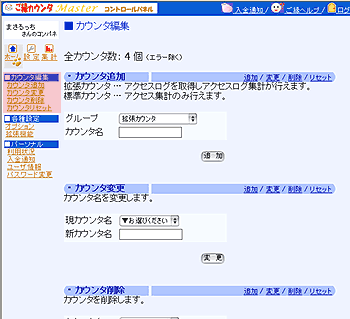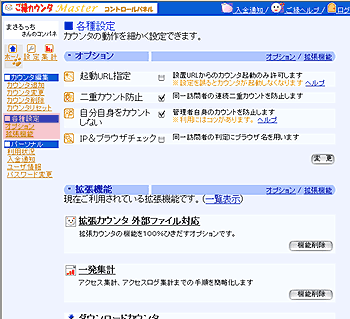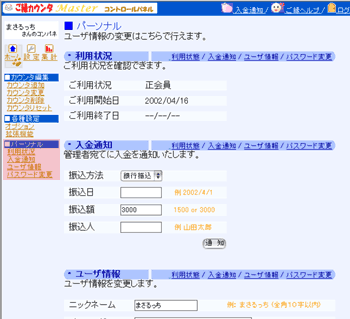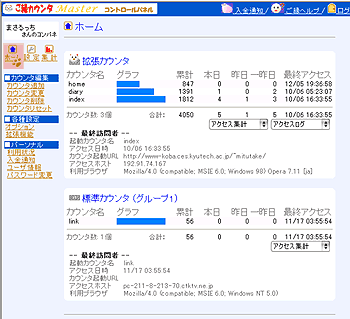 図6. 「ホーム」選択時画面 |
ログイン後、一番最初に現れる画面です。登録してある全てのカウンタのカウント状況を把握することができます。 カウンタの種類やグループによって、カウンタはまとまりを持ちグラフ化されます。 [ カウンタ種類 ] 拡張カウンタ / 標準カウンタ (グループ1〜5) / エラーカウンタ / モニタカウンタ / ダウンロードカウンタ / リンクカウンタ / 時限リンクカウンタ ※Free!(無料版)では 標準カウンタのみ利用可能 ※Personalでは 標準カウンタ(グループ1〜5) のみ利用可能 |
menuの詳しいご説明はこちら